-
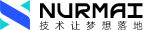
400-158-5662
-
网站图库管理
2023年02月18日 | 糯麦科技
管理员可通过图片上传组件轻松的对整个网站系统的图片进行文件夹创建、图片上传、图片删除、图片重命名、图片回收、图片选择使用等操作,图库文件支持不同栏目频道、不同语言版本数据互通,一次上传多次使用,同时我们对所有已上传图片进行了OSS缓存加速处理,即使后台图片删除也不会影响页面图片正常显示。
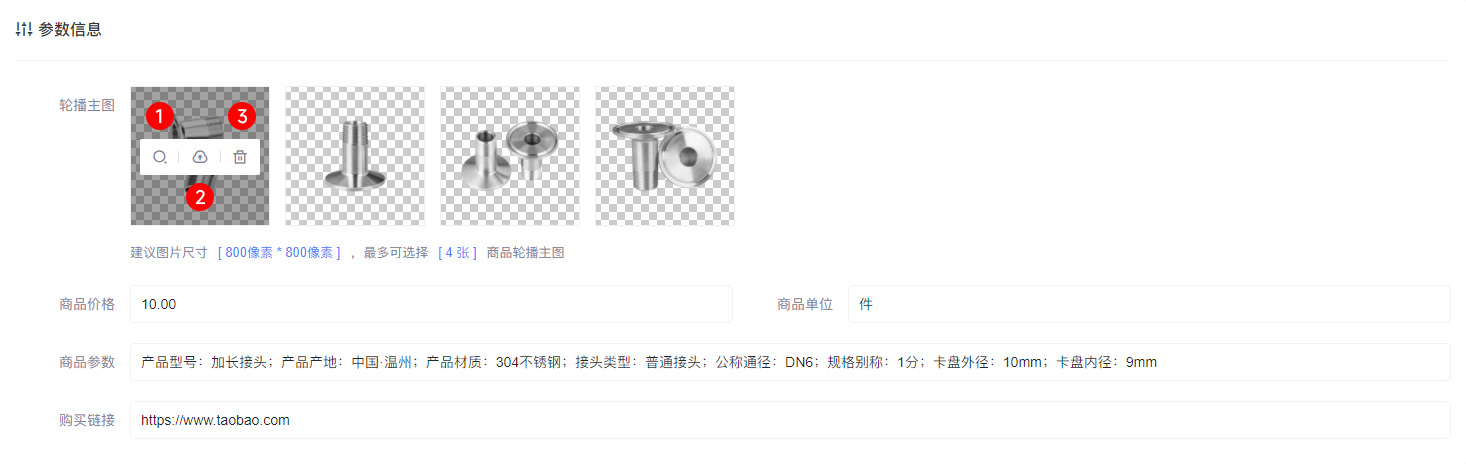
1:点击放大图标,查看当前图片大图显示。
2:点击上传图标,编辑更换当前图片信息。
3:点击删除图标,删除当前图片已选信息。
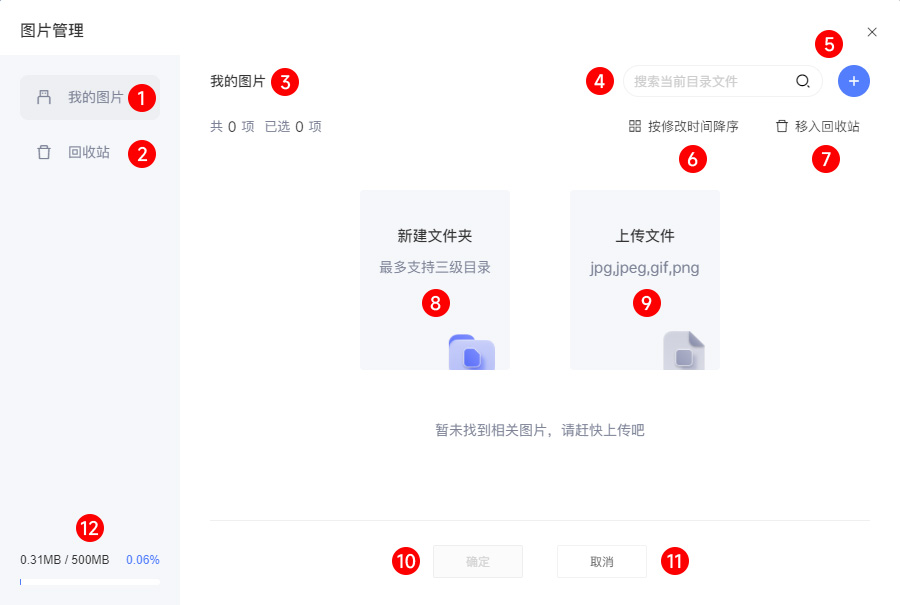
1:查看当前图库文件夹及图片列表。
2:查看回收站中已删除文件夹及图片列表。
3:当前图库目录所属路径信息。
4:通过图片标题关键词搜素当前目录下图片信息。
5:点击下拉选择图片文件夹创建或图片上传。
6:通过筛选排序条件对当前目录图片进行排序。
7:将已选择图片批量移入回收站。
8:点击创建图片文件夹。
9:点击批量上传图片信息。
10:图片选择或图片删除确认按钮。
11:关闭取消当前图片编辑操作。
12:系统图片库当前容量信息。
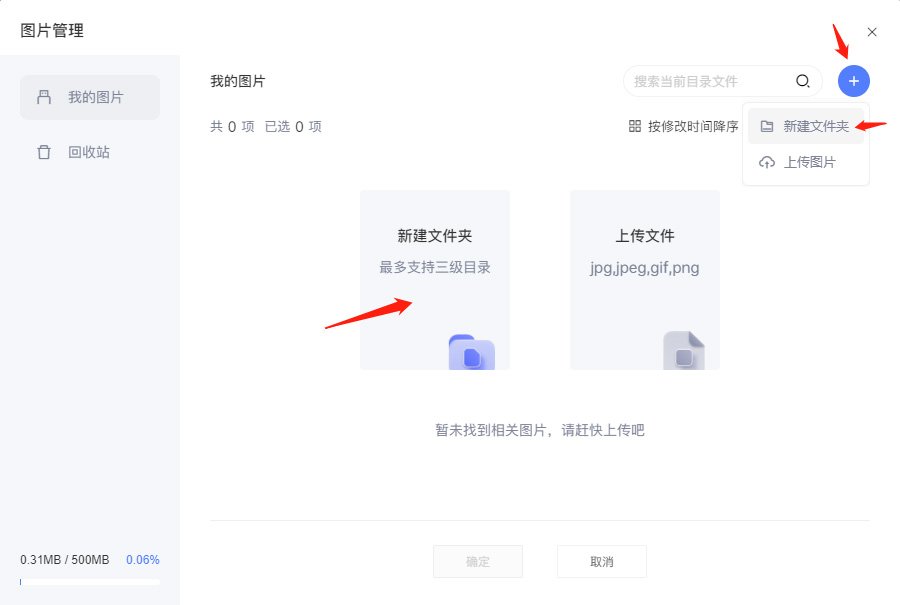
1:通过搜索框后+图标选择新建文件夹按钮创建图片文件夹。
2:通过文件夹根目录新建文件夹按钮创建图片文件夹。
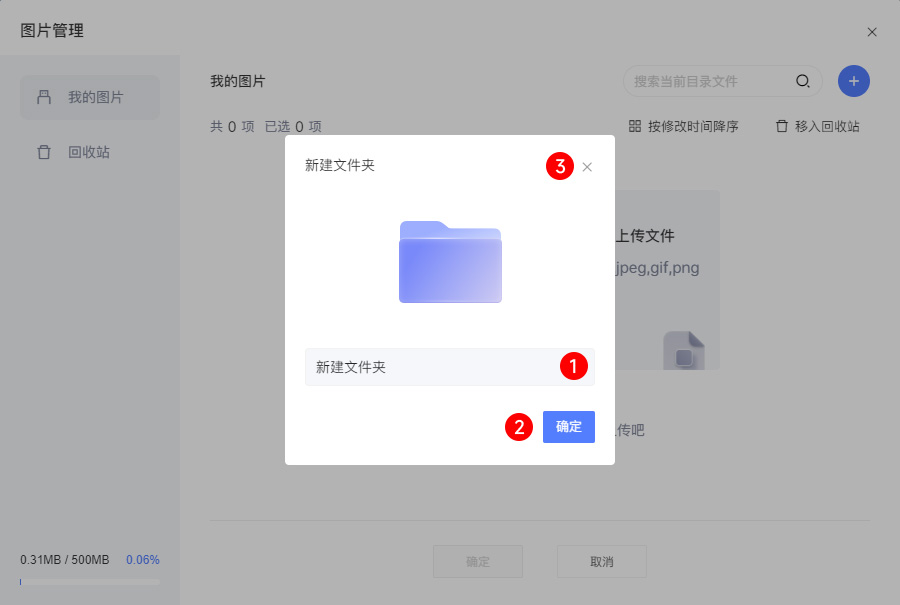
1:输入新建图片文件夹名称。
2:确定新建图片文件夹操作。
3:取消并关闭本次新建图片文件夹操作。
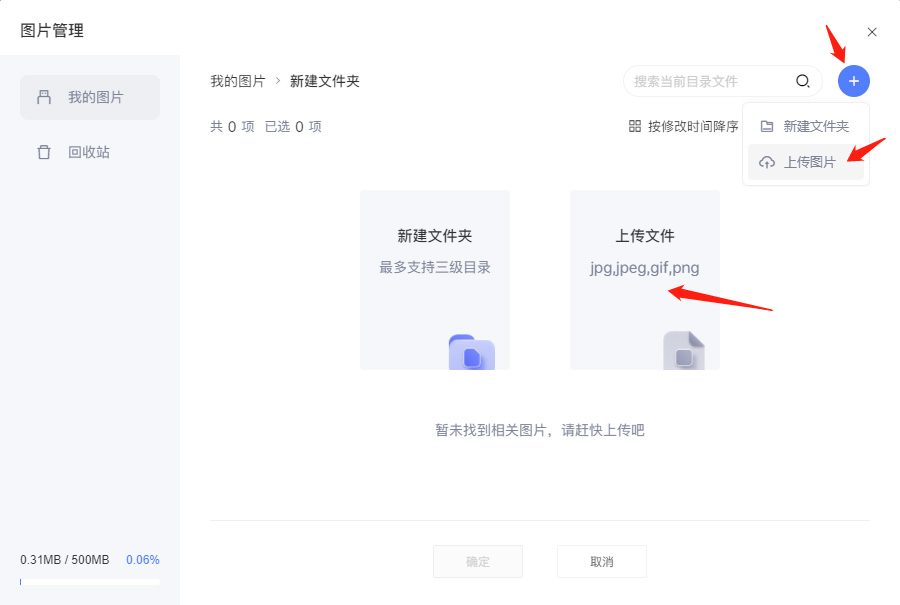
1:通过搜索框后+图标选择上传图片按钮进行图片批量上传。
2:通过文件夹根目录上传文件按钮进行图片批量上传。
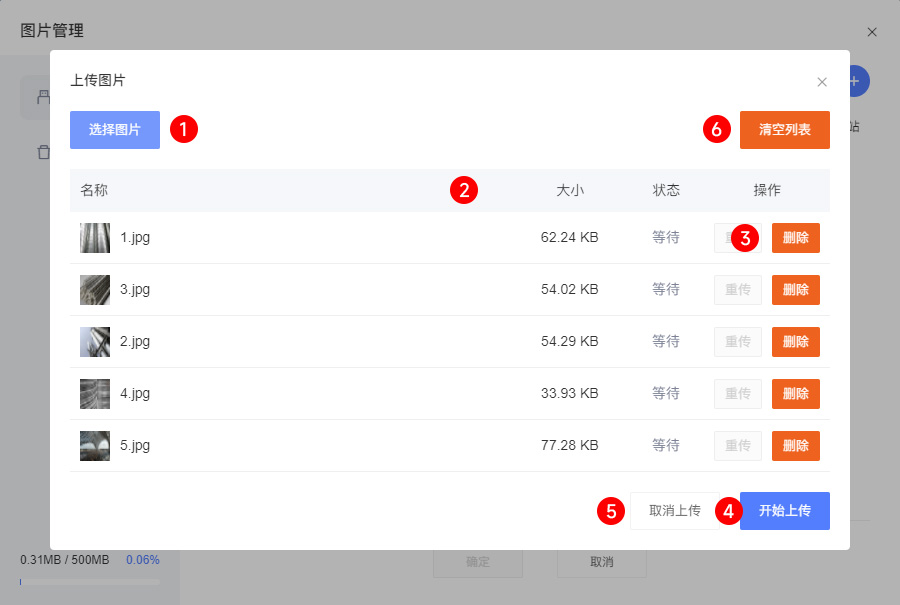
1:点击选择本机电脑图片,一次最多选择5张图片。
2:本机已选图片上传列表详细信息。
3:选择当前图片从上传列表中删除或重传操作。
4:点击开始上传按钮确定本次图片列表上传操作。
5:取消并关闭本次图片上传操作。
6:清空当前图片上传列表,重新进行图片选择。
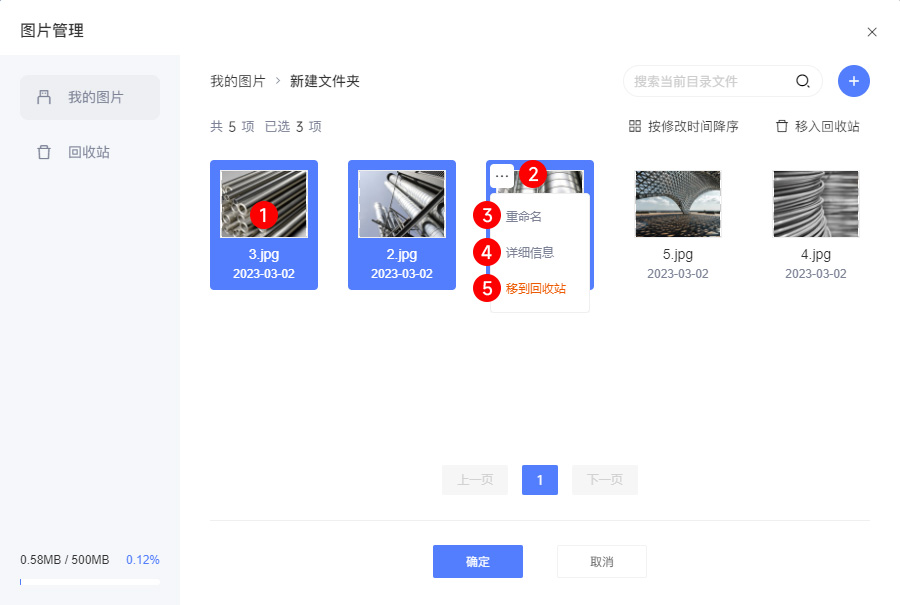
1:点击图片进行选择,再次点击图片取消选择。
2:鼠标经过图片左上角显示...更多操作下拉按钮。
3:进行当前图片文件夹或者图片重命名操作。
4:查看当前图片文件夹或者图片详细信息。
5:将当前图片文件夹或者图片信息删除至回收站。
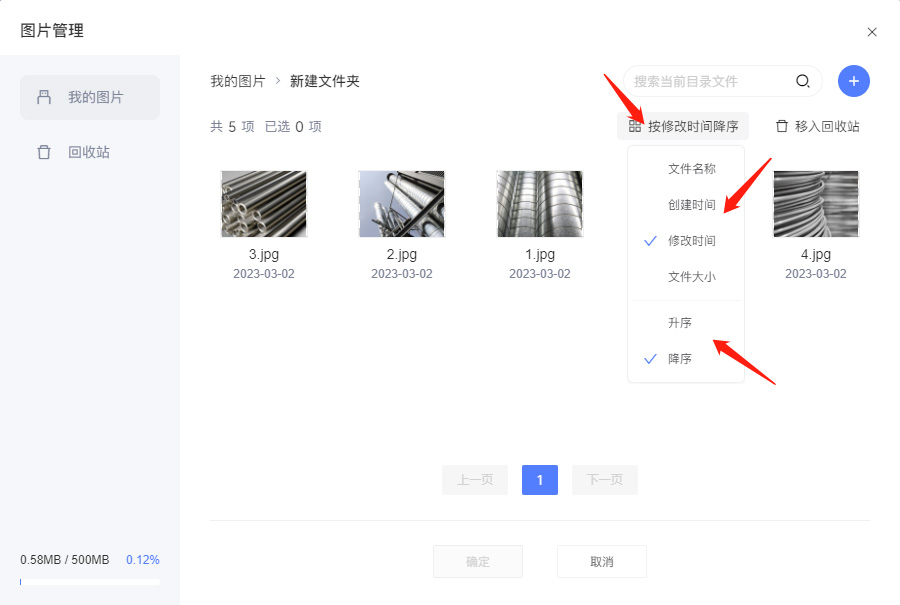
列表排序筛选
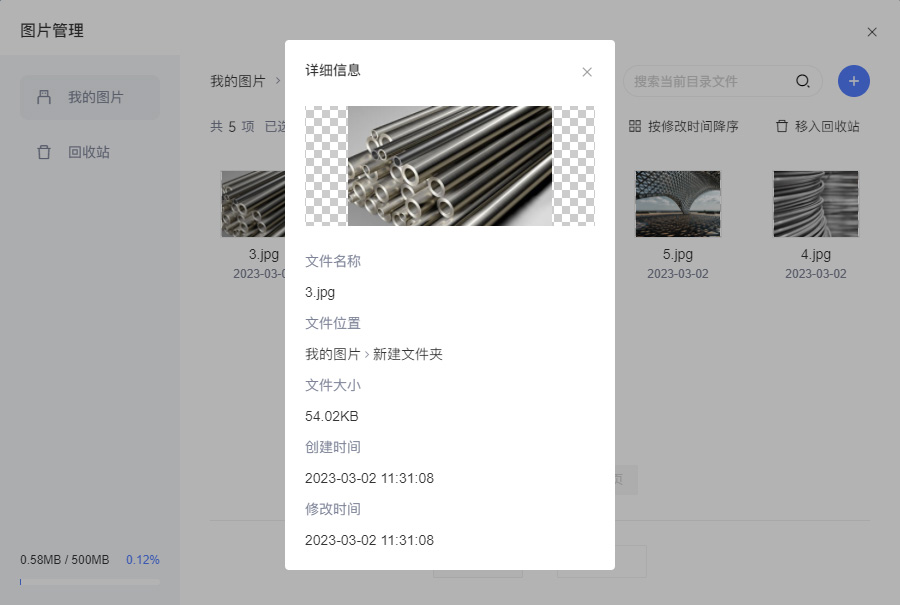
图片详细信息
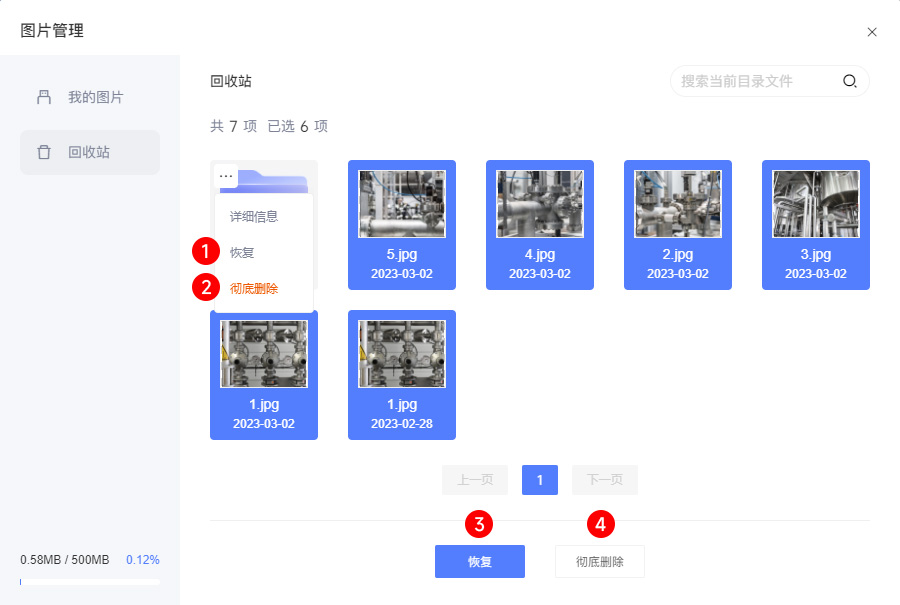
1:单次恢复所选图片文件夹或图片至我的图片根目录。
2:彻底删除所选图片文件夹或图片信息。
3:批量恢复所选图片文件夹或图片至我的图片根目录。
4:批量删除所选图片文件夹或图片信息。
说明:文件夹可进行嵌套设置,文件夹深度不得超过5级,图片一次最多上传不得超过5张,每张图片大小不得超过系统图片上传最大限制,文件彻底删除后,不可恢复,请谨慎处理,文件搜索仅支持当前目录下文件搜索,暂不支持跨文件夹,跨路径搜索。
©版权糯麦科技所有,未经许可不可传播售卖,如有侵权将依法追究法律责任